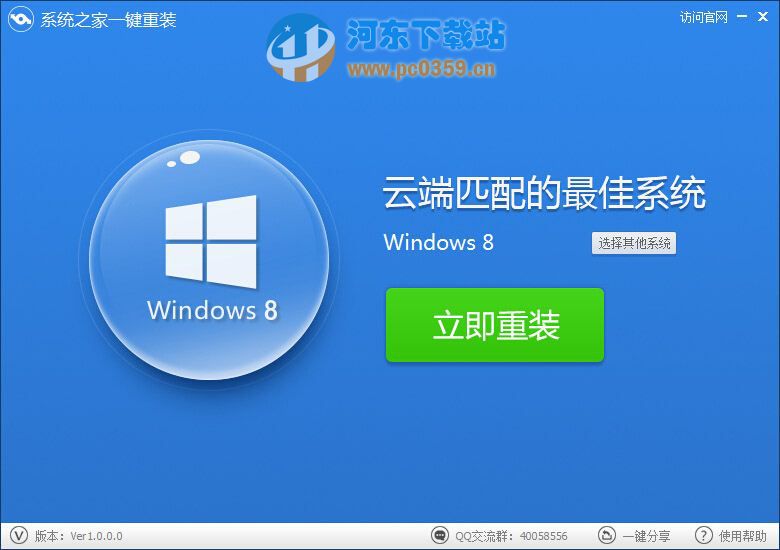Win8系统相对我们的熟悉的Win7以及XP系统有很大的不同,比如界面更加精简、Win8没有开始菜单,以及Win8 Flash插件内置Win8系统,无法实现自动升级,在Win7或者XP系统中,Flash Player插件有新版本后,一般开机会自动提醒升级,如下图:

Win7系统Flash插件升级提醒
然而在Win8系统中,由于微软与Adobe达成合作,将Flash Player插件内置于Win8系统中,导致无法实现自动提醒升级,方法是只能只能通过微软官方的Windows update推送更新升级,也就是说,Win8 flash插件只能通过Win8系统的自动升级里面来达到新版本升级。Flash插件在我们看网上视频以及浏览网页等方面都具有重要的作用,因此如果版本过低可能会出现无法播放最新网上视频或者带有Flash网页会显示不正常等,因此接下来本文有必要与大家介绍下Win8怎么升级flash,详细方法如下。
一:首先进入Win8控制面板,然后找到“Flash Player设置管理器”,然后切换到“高级”选项卡,再点击下面的“更改更新设置”,如下图:

二:然后就会切换到Adobe更新设置界面,如下图,我们选择“允许Adobe安装更新”,之后点击底部的确认保存即可。

三.以上设置完成之后,我们再回到Win8控制面板,进入“Windows 更新”选项,我们点击刷新即可开始检测Win8是否有可用更新,其中就包含了Win8系统flash插件更新方面,如下图:

Win8系统flash插件更新
需要注意的是以上操作必须在联网状态进行,否则无法进行更新检测数数据下载更新。
猜你喜欢:Win8右键菜单中添加关机、重启、注销方法 更多Win8技巧请进入:http://www.pc841.com/windows8/。
- 小白一键重装系统v10.0.00
- 【重装系统】无忧一键重装系统工具V5.8最新版
- 【电脑系统重装】小马一键重装系统V4.0.8装机版
- 【一键重装系统】系统基地一键重装系统工具V4.0.8极速版
- 【电脑重装系统】黑云一键重装系统软件V4.2免费版
- 雨林木风一键重装系统工具V7.6.8贡献版
- 系统基地一键重装系统工具极速版V4.2
- 【重装系统】魔法猪一键重装系统工具V4.5.0免费版
- 【电脑重装系统】系统之家一键重装系统软件V5.3.5维护版
- 深度一键重装系统软件V8.8.5简体中文版
- 黑云一键重装系统软件下载免费版5.9.6
- 【电脑重装系统】小马一键重装系统V7.5.3
- 【重装系统软件下载】屌丝一键重装系统V9.9.0尊享版
- 【电脑重装系统】系统之家一键重装系统V6.0精简版
- 系统重装软件系统之家一键重装V1.3.0维护版
- 系统重装步骤
- 一键重装系统win7 64位系统 360一键重装系统详细图文解说教程
- 一键重装系统win8详细图文教程说明 最简单的一键重装系统软件
- 小马一键重装系统详细图文教程 小马一键重装系统安全无毒软件
- 一键重装系统纯净版 win7/64位详细图文教程说明
- 如何重装系统 重装xp系统详细图文教程
- 怎么重装系统 重装windows7系统图文详细说明
- 一键重装系统win7 如何快速重装windows7系统详细图文教程
- 一键重装系统win7 教你如何快速重装Win7系统
- 如何重装win7系统 重装win7系统不再是烦恼
- 重装系统win7旗舰版详细教程 重装系统就是这么简单
- 重装系统详细图文教程 重装Win7系统不在是烦恼
- 重装系统很简单 看重装win7系统教程(图解)
- 重装系统教程(图解) win7重装教详细图文
- 重装系统Win7教程说明和详细步骤(图文)